Jūs piedalāties tālummaiņas sapulcē un jums ir jāaiziet, bet kāds runā. Jūs nevēlaties pārtraukt, lai pateiktu, ka jums ir jādodas prom. Ko darīt? Vienmēr ir pieejama Zoom tērzēšana. Varat ierakstīt ziņojumu, lai ikviens zinātu, ka jums ir jādodas, nerunājot ne vārda.
Kā nosūtīt ziņojumu kādam tālummaiņas režīmā
Sūtīt ziņu kādam vai visiem ir viegli un noderīgi. Atveriet Tālummaiņas darbvirsmas klients ja jums tas vēl nav, un sāciet tikšanos. Ja tālummaiņas logs ir pilnībā atvērts, apakšā būs opcija Tērzēšana. Taču, ja esat samazinājis logu, pēc noklikšķināšanas uz punktiem ir jābūt pieejamai tērzēšanas opcijai.

Noklikšķinot uz tērzēšanas opcijas, tiks atvērts sānu panelis, kurā varēsit lasīt savus un visu pārējo ziņojumus. Varat mainīt to, kam tiek piegādāti jūsu sūtītie ziņojumi. Piemēram, kreisajā pusē noklikšķiniet uz nolaižamās izvēlnes un izvēlieties, kam vēlaties nosūtīt ziņojumu.
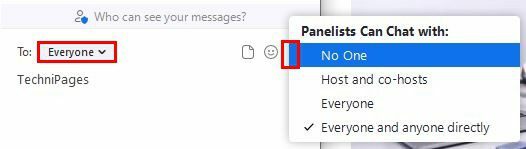
Varat arī kontrolēt, kam dalībnieki sūta ziņojumus. Noklikšķinot uz punktiem labajā pusē, jūs redzēsit dažādas opcijas, piemēram:
- Neviens – Visi ziņojumi ir atspējoti
- Tikai saimnieks un līdzsaimnieks – Tikai saimnieks un līdzsaimnieks var sūtīt ziņojumus citiem, un dalībnieki var sūtīt ziņojumus tikai saimniekam un līdzsaimniekiem.
- Visi - Viņu ievadītais ziņojums būs publisks.
- Visi un ikviens privāti – Nav piemēroti ierobežojumi. Dalībnieki var nosūtīt publisku un privātu ziņojumu ikvienam sapulces dalībniekam.
Android
Tērzēšanas opcijas izmantošana Android ierīcē ir arī vienkārša. Pieskarieties punktiem, un tērzēšanas opcija būs vidū.
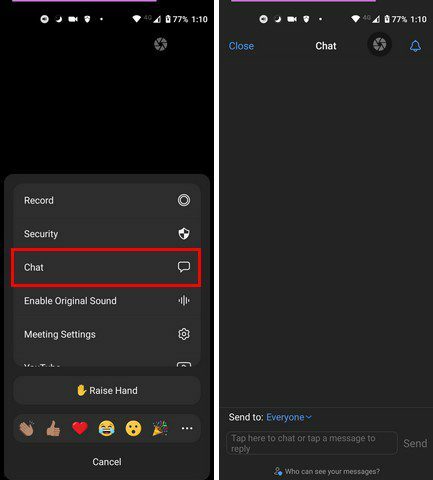
Lai mainītu ziņojuma saņēmēju, pieskarieties nolaižamajai izvēlnei Visi un izvēlieties dalībnieku.
Kā ieslēgt tērzēšanas automātisko saglabāšanu, izmantojot tālummaiņu
Pierakstieties savā Zoom kontā, izmantojot tīmekļa portālu. Kad esat pierakstījies, dodieties uz:
- Konta pārvaldība navigācijas panelī
- Konta iestatījumi
- Sapulces cilne
- Ieslēdziet tērzēšanas automātisko saglabāšanu, kas atrodas sadaļā Tērzēšana
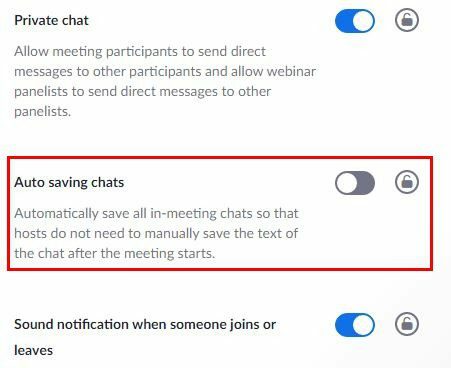
Varat arī saglabāt tērzēšanu manuāli, noklikšķinot uz ikonas, kas izskatās pēc uzlīmes. Tiks parādīts neliels logs ar opcijām, kur varat saglabāt tērzēšanu.
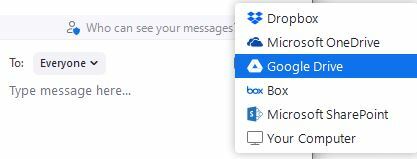
Varat izvēlēties no tādām opcijām kā:
- Dropbox
- Microsoft OneDrive
- Google disks
- Kaste
- Microsoft SharePoint
- Jūsu dators
Kā piekļūt saviem tālummaiņas sapulču ierakstiem
Ja jums ir jāpārskata kaut kas no Zoom sapulces, varat piekļūt saviem ierakstiem divos veidos. Varat izmantot saiti, ko Zoom nosūta uz jūsu e-pastu, kad ieraksts ir pieejams. Vai arī varat pieteikties savā Zoom kontā, kreisajā pusē noklikšķinot uz cilnes Ieraksti.
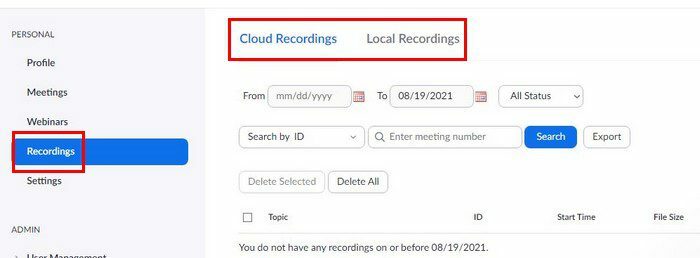
Jūsu ieraksti tiks sadalīti divās sadaļās: Mākoņu ieraksti un Vietējie ieraksti. Mākoņa ieraksti ir tieši tādi, tālummaiņas sapulces, kuras esat ierakstījis un kurām var piekļūt tikai no mākoņa. Vietējie ieraksti ir Tālummaiņas ieraksti kam varat piekļūt tikai no sava datora.
Secinājums
Tālummaiņa ir pilna ar daudzām lieliskām funkcijām, lai padarītu jūsu sanāksmes labākas. Piemēram, varat saglabāt savas tērzēšanas sarunas un pat ierakstīt sapulci, lai to vēlāk pārskatītu. Pateicoties tērzēšanai, jūs varat runāt ar kādu citu, netraucējot citus. Cik noderīga jums šķiet tērzēšanas iespēja programmā Zoom? Paziņojiet man tālāk esošajos komentāros un neaizmirstiet kopīgot rakstu ar citiem sociālajos medijos.